Hoe om Windows Explorer weer te begin sonder om die rekenaar weer te begin
Windows Explorer, ook bekend as die "raam", is die koppelvlak wat jy gebruik om Windows te beheer. Dit is wat die lessenaar, die ikone, die taakbalk en die Start-kieslys aandui. Soms kan Windows Explorer vries of nie reageer nie. As dit gebeur, moet u dit dalk weer begin nadat u `n program geïnstalleer het. U kan Taakbestuurder gebruik om Windows Explorer vinnig te sluit en dit weer te begin in plaas van om te wag vir die rekenaar om weer te begin.
stappe
Metode 1
Windows 7, Vista en XP
1
Press.^ Ctrl +⇧ Shift+⎋ Esc. Hierdie aksie sal die Taakbestuurder oopmaak.

2
Klik op die bladprosesse. Hierdie aksie sal `n lys wys van al die prosesse wat tans op die rekenaar uitgevoer word.

3
Klik op die opskrif van die "Image Name" kolom om die prosesse alfabeties te sorteer. Op hierdie manier, explorer.exe Dit sal makliker wees om te vind.

4
Gekies.explorer.exe uit die lys. Dit sal makliker wees om te bepaal of die lys in alfabetiese volgorde is.

5
Klik op die knoppie .Eindeproses Bevestig dat jy die proses wil voltooi. Hierdie aksie sal die Windows Explorer sluit. Die taakbalk en lessenaar sal verdwyn en alle oop vensters in Windows Explorer sal gesluit wees.

6
Klik op "Lêer" en kies "Nuwe taak (hardloop...) ". Hierdie aksie sal die Begin venster oopmaak.

7
Te skryf.ontdekkingsreisiger en druk ⌅ Tik. Hierdie aksie sal die Windows Explorer-koppelvlak herlaai. Die taakbalk verskyn weer en ook die lessenaar en ikone. Geen Windows Explorer-venster wat voorheen geopen is nie, sal weer oopmaak.
Metode 2
Windows 8 en 10
1
Press.^ Ctrl +⇧ Shift+⎋ Esc. Hierdie aksie sal die Taakbestuurder oopmaak.

2
Klik onderaan die venster op "Meer besonderhede". Die aansig sal verander en jy sal al die aktiewe prosesse sien.

3
Gaan na die "Windows Processes" afdeling. Hierdie afdeling is onderaan die lys.

4
Soek en kies die item "Windows Explorer". U sal die gidsikoon van Windows Explorer sien.

5
Klik opreboot om `n vinnige herbegin van Windows Explorer te doen. As u Windows Explorer kies, word die taak afronding verander na die knoppie Herlaai. As u daar klik, sal die Windows Explorer vinnig in een stap sluit en weer begin.

6
Sluit en herlaai Windows Explorer met die hand. As u Windows Explorer weer self wil herlaai, kan u dit nog steeds sluit en dit handmatig herlaai soos in vorige weergawes van Windows:
wenke
- In Windows 8 en 10 kan jy gedruk word ^ Ctrl +mayus en kliek regs op die taakbalk om die opsie "Exit Explorer" te kry. Hierdie aksie sal die Windows Explorer vinnig sluit sonder dat u die taakbestuurder moet oopmaak.
- Wanneer Windows Explorer sluit, kan u nie die kortpaaie gebruik wat die sleutel gebruik nie ⌘ Win.
Deel op sosiale netwerke:
Verwante
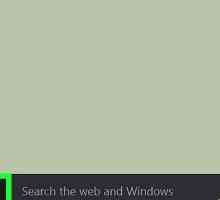 Hoe om Windows Explorer oop te maak
Hoe om Windows Explorer oop te maak Hoe toegang tot die rekenaar opsie in Windows 8
Hoe toegang tot die rekenaar opsie in Windows 8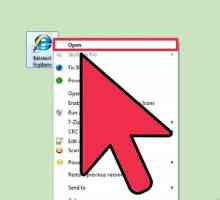 Hoe om op te gradeer na Internet Explorer 9
Hoe om op te gradeer na Internet Explorer 9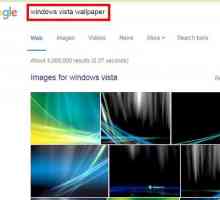 Hoe om Windows 7 te verander na Windows Vista
Hoe om Windows 7 te verander na Windows Vista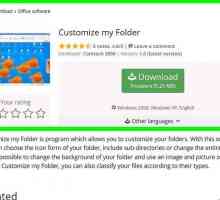 Hoe om die agtergrond van `n gids in Windows Explorer te verander
Hoe om die agtergrond van `n gids in Windows Explorer te verander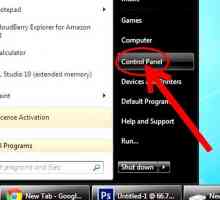 Hoe om Internet Explorer 11 te verwyder in Windows 7
Hoe om Internet Explorer 11 te verwyder in Windows 7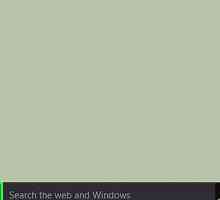 Hoe om Internet Explorer heeltemal te verwyder
Hoe om Internet Explorer heeltemal te verwyder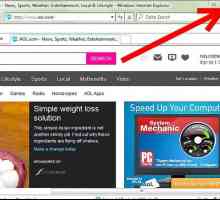 Hoe om die Google Toolbar uit Internet Explorer te verwyder
Hoe om die Google Toolbar uit Internet Explorer te verwyder Hoe om Windows Explorer te dwing om te begin in die gids wat jy wil hê
Hoe om Windows Explorer te dwing om te begin in die gids wat jy wil hê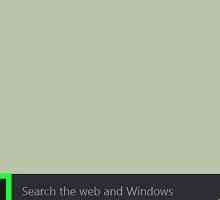 Hoe om Internet Explorer die verstek blaaier te maak
Hoe om Internet Explorer die verstek blaaier te maak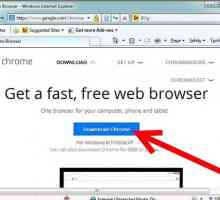 Hoe om Internet Explorer uit te skakel in Windows 7
Hoe om Internet Explorer uit te skakel in Windows 7 Hoe om geheue te herwin
Hoe om geheue te herwin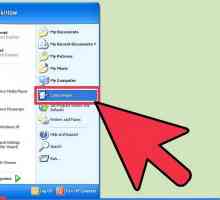 Hoe om terug te keer na Internet Explorer 6
Hoe om terug te keer na Internet Explorer 6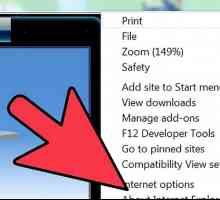 Hoe om Outlook Express weer te installeer
Hoe om Outlook Express weer te installeer Hoe om Windows Internet Explorer te herstel wanneer dit nie reageer nie
Hoe om Windows Internet Explorer te herstel wanneer dit nie reageer nie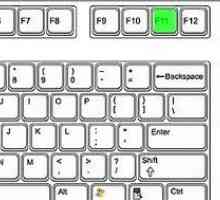 Hoe om die navigatorbalk van Internet Explorer 8 te herstel in Windows XP
Hoe om die navigatorbalk van Internet Explorer 8 te herstel in Windows XP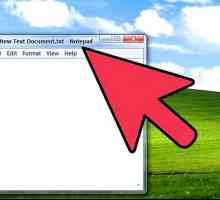 Hoe om Internet Explorer oop te maak as die ikoon nie op die lessenaar is nie
Hoe om Internet Explorer oop te maak as die ikoon nie op die lessenaar is nie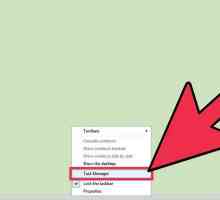 Hoe om opstartprogramme in Windows 8 te bestuur
Hoe om opstartprogramme in Windows 8 te bestuur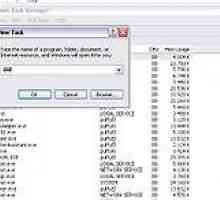 Hoe algemene sleutelbordkortpaaie vir Windows leer
Hoe algemene sleutelbordkortpaaie vir Windows leer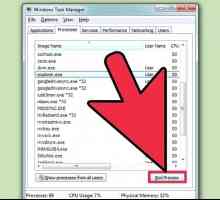 Hoe om `n geblokkeerde lêer te verwyder
Hoe om `n geblokkeerde lêer te verwyder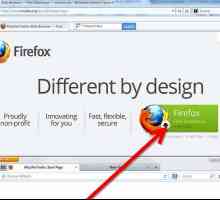 Hoe om van Internet Explorer na Firefox te verander
Hoe om van Internet Explorer na Firefox te verander
 Hoe toegang tot die rekenaar opsie in Windows 8
Hoe toegang tot die rekenaar opsie in Windows 8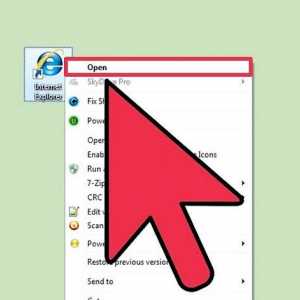 Hoe om op te gradeer na Internet Explorer 9
Hoe om op te gradeer na Internet Explorer 9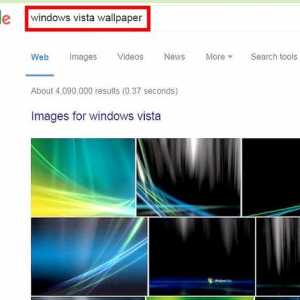 Hoe om Windows 7 te verander na Windows Vista
Hoe om Windows 7 te verander na Windows Vista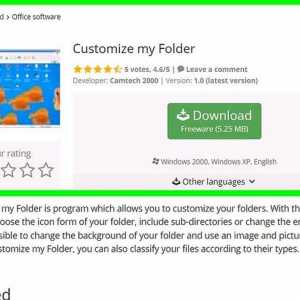 Hoe om die agtergrond van `n gids in Windows Explorer te verander
Hoe om die agtergrond van `n gids in Windows Explorer te verander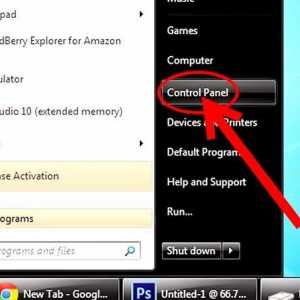 Hoe om Internet Explorer 11 te verwyder in Windows 7
Hoe om Internet Explorer 11 te verwyder in Windows 7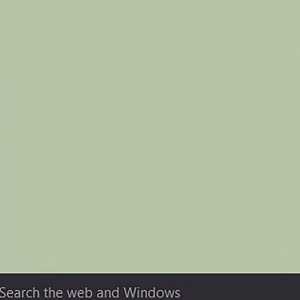 Hoe om Internet Explorer heeltemal te verwyder
Hoe om Internet Explorer heeltemal te verwyder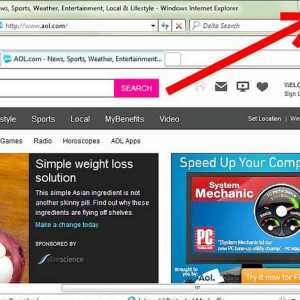 Hoe om die Google Toolbar uit Internet Explorer te verwyder
Hoe om die Google Toolbar uit Internet Explorer te verwyder Hoe om Windows Explorer te dwing om te begin in die gids wat jy wil hê
Hoe om Windows Explorer te dwing om te begin in die gids wat jy wil hê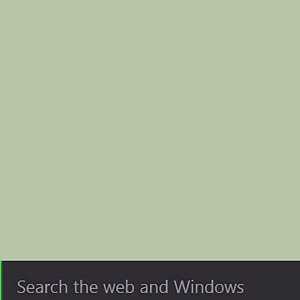 Hoe om Internet Explorer die verstek blaaier te maak
Hoe om Internet Explorer die verstek blaaier te maak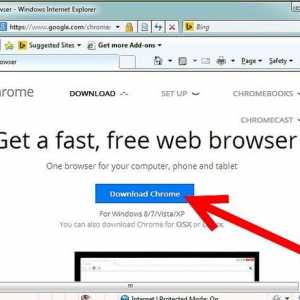 Hoe om Internet Explorer uit te skakel in Windows 7
Hoe om Internet Explorer uit te skakel in Windows 7